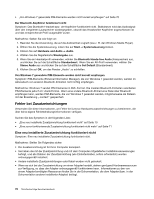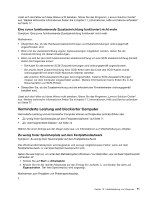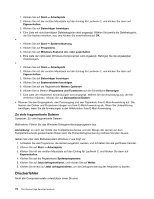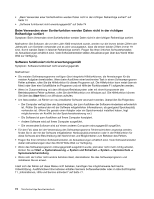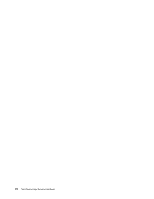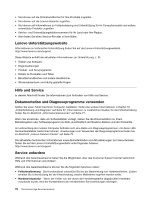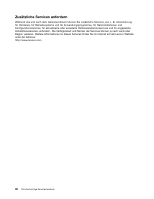Lenovo ThinkCentre Edge 72z (German) User Guide - Page 87
USB-Fehler, Lenovo Solution Center
 |
View all Lenovo ThinkCentre Edge 72z manuals
Add to My Manuals
Save this manual to your list of manuals |
Page 87 highlights
USB-Fehler Symptom: Auf USB-Anschlüsse kann nicht zugegriffen werden. Maßnahmen: • Vergewissern Sie sich, dass das USB-Kabel ordnungsgemäß am USB-Anschluss und an der USB-Einheit angeschlossen ist. Wenn die USB-Einheit mit einem eigenen Netzkabel ausgestattet ist, stellen Sie sicher, dass dieses an eine ordnungsgemäß geerdete Schutzkontaktsteckdose angeschlossen ist. • Wenn die USB-Einheit mit einem eigenen Ein/Aus-Schalter ausgestattet ist, stellen Sie sicher, dass sich dieser in der Stellung „On" (Ein) befindet. • Wenn die USB-Einheit mit einem eigenen Online-Schalter ausgestattet ist, stellen Sie sicher, dass sich dieser in der Stellung „Online" befindet. • Wenn es sich bei der USB-Einheit um einen Drucker handelt, vergewissern Sie sich, dass das Papier ordnungsgemäß eingelegt ist. • Vergewissern Sie sich, dass sämtliche Einheitentreiber oder andere, mit der USB-Einheit mitgelieferte Software ordnungsgemäß installiert ist. Lesen Sie die mit der USB-Einheit mitgelieferte Dokumentation. • Setzen Sie die Einheit zurück, indem Sie den USB-Anschluss abziehen und anschließend wieder anschließen. Lässt sich der Fehler auf diese Weise nicht beheben, führen Sie das Programm „Lenovo Solution Center" aus, um den USB-Anschluss zu testen. Wenn die USB-Einheit über eigene Diagnoseprogramme verfügt, überprüfen Sie die USB-Einheit mit diesen Diagnoseprogrammen. Weitere technische Informationen finden Sie in Kapitel 11 „Informationen, Hilfe und Service anfordern" auf Seite 77. Lenovo Solution Center Mithilfe des Programms „Lenovo Solution Center" können Sie Computerprobleme ermitteln und beheben. Es ermöglicht Diagnosetests, die Sammlung von Systeminformationen, die Anzeige des Sicherheitsstatus und bietet Informationen zur technischen Unterstützung. Zudem erhalten Sie Hinweisen und Tipps zur Optimierung der Systemleistung. Anmerkungen: • Das Programm „Lenovo Solution Center" ist nur auf Modellen verfügbar, auf denen das Betriebssystem Windows 7 vorinstalliert ist. Wenn auf Ihrem Windows 7-Modell das Programm nicht vorinstalliert ist, können Sie es unter http://www.lenovo.com/diagnose herunterladen. • Wenn Sie das Betriebssystem Windows Vista oder Windows XP verwenden, finden Sie aktuelle Diagnoseinformationen für Ihren Computer unter http://www.lenovo.com/diagnose. Klicken Sie auf Start ➙ Alle Programme ➙ Lenovo ThinkVantage Tools ➙ Systemzustand und Diagnose, um das Programm „Lenovo Solution Center" unter dem Windows 7-Betriebssystem auszuführen. Befolgen Sie die angezeigten Anweisungen. Zusätzliche Informationen finden Sie in der Hilfefunktion für Lenovo Solution Center. Anmerkung: Wenn Sie den Fehler nicht selbst durch Ausführen des Programms eingrenzen und beheben können, speichern und drucken Sie die Protokolldateien, die vom Programm erstellt wurden. Sie brauchen die Protokolldateien, wenn Sie sich an einen Ansprechpartner der technischen Unterstützung von Lenovo wenden. Kapitel 10. Fehlerbehebung und Diagnose 75